د Adobe Media Encoder سره د After Effects پروژو د وړاندې کولو لپاره یو ګام په ګام لارښود.
د پاولوف سپي په څیر، تاسو شاید پدې وخت کې پروګرام شوي یاست چې د خولې کولو لپاره کله چې تاسو د رینډر 'brrrrinnng' غږ واورئ. د اغیزو وروسته. په هرصورت، پداسې حال کې چې دا ممکن په بشپړه توګه طبیعي وي چې غواړئ خپل کار په مستقیم ډول په افففیکونو کې وړاندې کړئ، دا واقعیا ستاسو د پروژو وړاندې کولو لپاره د اډوب میډیا انکوډر کارولو لپاره خورا ښه کاري فلو دی. د اډوب میډیا انکوډر به ستاسو وخت ، انعطاف پذیري خوندي کړي ، او دا به د نورو سره همکاري کول خورا اسانه کړي کله چې تاسو د پروژې وړاندې کولو ته اړتیا لرئ.
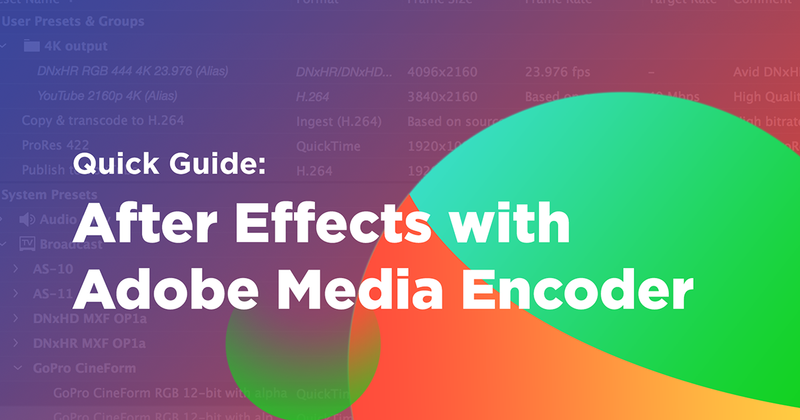
مګر دا څنګه ترسره کیږي؟ په لاندې مقاله کې زه به تاسو ته وښیم چې څنګه د Adobe Media Encoder څخه پروژې وړاندې کړئ.
Adobe Media Encoder څه شی دی؟
Adobe Media Encoder د ویډیو رینډرینګ اپلیکیشن دی چې د وروسته سره بنډل کیږي. په تخلیقی بادل کې اغیزې. AME (لکه څنګه چې ښه ماشومان وايي) تاسو ته اجازه درکوي د رینډینګ پروسه بل غوښتنلیک ته وسپارئ، نو تاسو کولی شئ په اففټ اففکس کې کار کولو ته دوام ورکړئ پداسې حال کې چې ستاسو ترکیبونه په شالید کې وړاندې کیږي. دا به تاسو ته اجازه درکړي چې د رینډر بشپړیدو ته د انتظار په شاوخوا کې ناست پر ځای په خپله پروژه کار کولو ته دوام ورکړئ ، پدې معنی چې تاسو به د دې ټولو یوټیوب ویډیوګانو لیدو لپاره نوی وخت ومومئ.
څنګه له اففټ افیکٹس څخه میډیا انکوډر ته صادرول
د اففټ ایفکټ پروژې وړاندې کولو لپاره د اډوب میډیا انکوډر کارول په حیرانتیا سره اسانه دي. دلته یو چټک دید پروسې ماتول:
- د اغیزو وروسته، فایل غوره کړئ > صادرات > د میډیا کوډ کونکي کتار کې اضافه کړئ
- د میډیا کوډر به خلاص شي، ستاسو د تاثیراتو ترکیب به د میډیا کوډ کونکي کتار کې څرګند شي
- د پری سیټونو یا صادراتو ترتیباتو له لارې خپل رینډر تنظیمات تنظیم کړئ
- رینډر
اوس چې تاسو په خاکه پوهیږئ، زه به هر ګام په یو څه نور تفصیل لاندې مات کړم.
لومړی ګام: د میډیا انکوډر ته پروژه واستوئ
د Adobe Media Encoder ته د After Effects څخه د پروژې لیږلو لپاره تاسو باید دا د AME کتار کې اضافه کړئ. په مننه، دلته یو څو لارې شتون لري چې ستاسو د اغیزو وروسته پروژې په قطار کې اضافه کړئ.
1 انتخاب: فایل غوره کړئ > صادرات > د میډیا انکوډر کتار کې اضافه کړئ
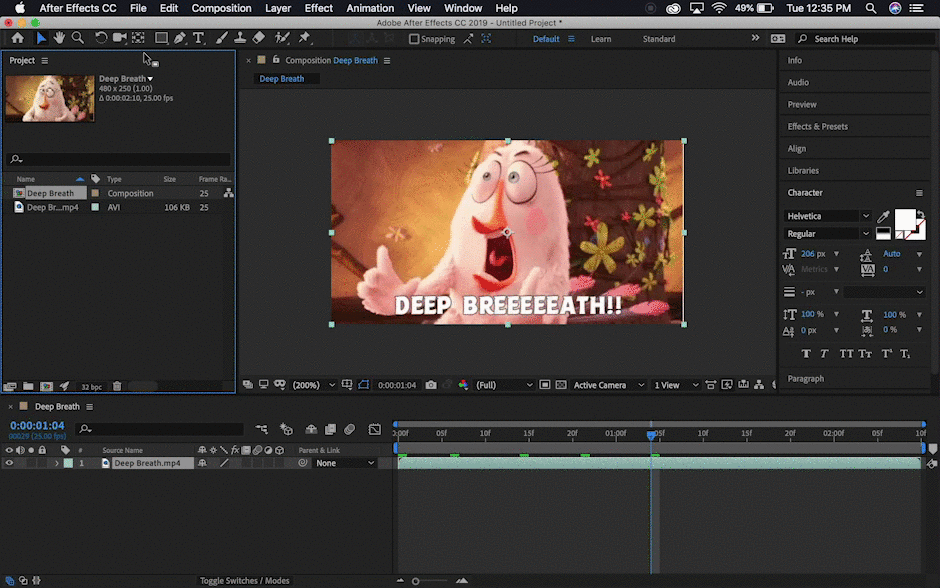
اختیار 2: ترکیب غوره کړئ > د میډیا انکوډر کتار کې اضافه کړئ
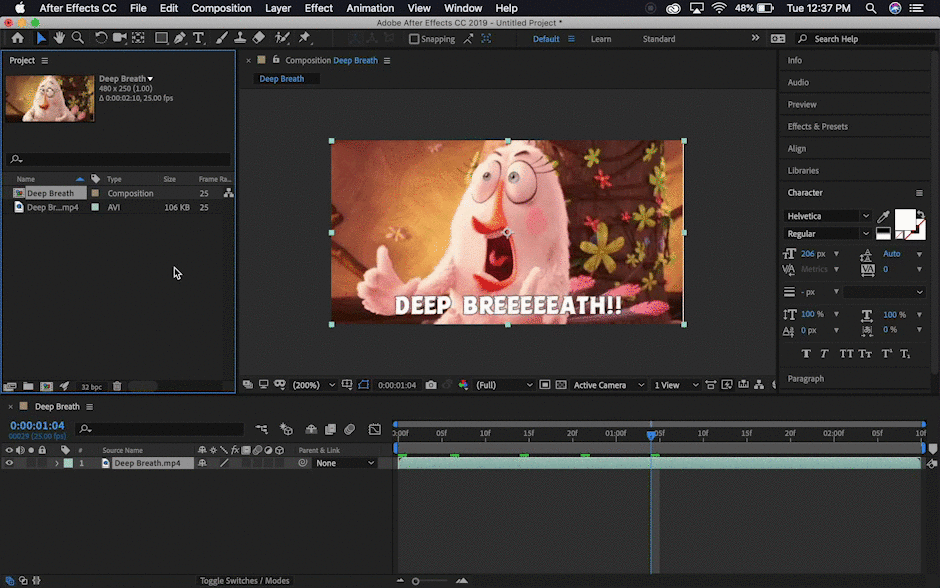
3 اختیار: د کیبورډ شارټ کټ
په بدیل سره تاسو کولی شئ خپل ترکیب د کیبورډ شارټ کټ CTRL سره د میډیا کوډ کونکي کتار کې اضافه کړئ +Alt+M (Windows) یا CMD+Opt+M (Mac).
دوهمه مرحله: د میډیا انکوډر پیل کړئ
د اډوب میډیا انکوډر باید په اوتومات ډول پیل شي کله چې تاسو خپله پروژه له اففټ ایفیکٹس څخه قطار کړئ. په هرصورت، که تاسو دمخه په اففټ اففکس کې کار نه کوئ تاسو کولی شئ د لاندې دریو میتودونو څخه یوه وکاروئ ترڅو د اغیزو وروسته پروژې د اډوب میډیا انکوډر کتار ته واستوئ.
- تاسو کولی شئ د خپل ډیسټاپ یا میډیا براوزر څخه یو یا ډیر توکي په کتار کې راوباسئ.
- تاسو کولی شئ یو یا څو فایلونه غوره کړئد سرچینې اضافه کړئ تڼۍ څخه.
- تاسو کولی شئ د قطار پینل کې په خلاص ځای کې دوه ځله کلیک کولو سره یو یا څو فایلونه غوره کړئ.
یادونه: ډاډ ترلاسه کړئ چې د اډوب میډیا انکوډر وروستي تخلیقي کلاوډ نسخې ته تازه وساتئ. تاسو ممکن له ستونزو سره مخ شئ که تاسو د افټرو اففیکٹس او میډیا انکوډر متضاد نسخې لرئ.
درېیم ګام: د صادراتو ترتیب تنظیم کړئ
په اډوب کې ستاسو د صادراتو ترتیبات بکس د میډیا انکوډر په اډوب پریمیر پرو کې د صادراتو تنظیماتو بکس ته نږدې ورته دی. تاسو کولی شئ د 'فورمټ' یا 'پریسیټ' لاندې د رنګ شوي متن په غوره کولو سره د صادراتو ترتیباتو کړکۍ ومومئ. دلته ستاسو د ترتیباتو تنظیم کولو څرنګوالی دی:
- ډاډ ترلاسه کړئ چې هغه توکي چې تاسو یې وړاندې کول غواړئ د Adobe Media Encoder قطار پینل کې دي.
- د خپل محصول لپاره د غوره ویډیو فارمیټ انتخاب غوره کولو لپاره د فارمټ پاپ اپ مینو وکاروئ. یادونه: بڼه د ویډیو ریپر په څیر نه ده. که تاسو غواړئ د ویډیو کوډیکونو په اړه نور معلومات زده کړئ زموږ موشن ګرافیک کې ویډیو کوډیک > دلته د ښوونځي موشن کې لارښود وګورئ.

3. د خپل محصول لپاره د ویډیو غوره انتخاب غوره کولو لپاره د پریسیټ پاپ اپ مینو وکاروئ. یا تاسو کولی شئ د پریسیټ براوزر په کتار کې د پری سیټ اضافه کولو لپاره وکاروئ.

4. غوره کړئ چې ستاسو فایلونه به د آؤټ پټ فایل لپاره په متن کلیک کولو سره خوندي شي، او بیا د په توګه خوندي کړئ بکس کې ستاسو د صادراتو فولډر ومومئ.

5. کوم بل تنظیم کړئاړین ترتیبات. په دې کړکۍ کې د ګډوډۍ لپاره ډیری ترتیبات شتون لري. تاسو کولی شئ هرڅه د بټ نرخ څخه د پکسل اړخ تناسب ته تنظیم کړئ. دا دلته واقعیا بې رحمه کیږي ... ښه کلیک وکړئ.
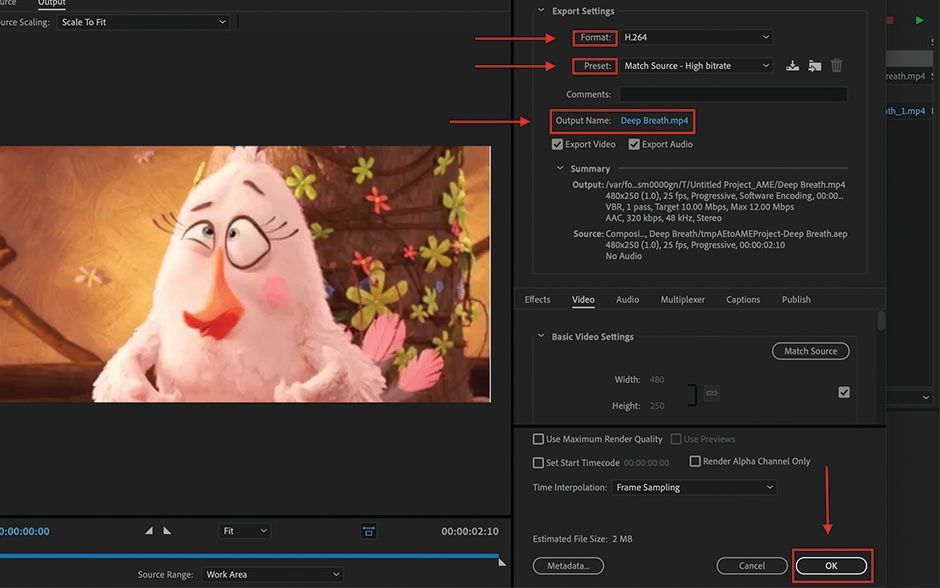
تاسو کولی شئ د لاندې ګامونو په ترسره کولو سره د صادراتو ترتیبات بکس ته هم ورشئ.3
- په کتار کې یو یا ډیر توکي غوره کړئ
- ترمیم غوره کړئ > د صادراتو ترتیبات
- د صادراتو ترتیب کولو ډیالوګ بکس کې خپل د صادرولو اختیارونه تنظیم کړئ
- کلک وکړئ ښه
څلور ګام: رینډر
یوځل چې تاسو خپل ټول تنظیمات تنظیم کړئ، تاسو چمتو یاست چې د کوډ کولو پروسه پیل کړئ. په اډوب میډیا کوډر کې د وړاندې کولو لپاره په ساده ډول د قطار ډیالوګ بکس په پورتنۍ ښیې کونج کې د شنه پلی تڼۍ کلیک وکړئ.
یو واقعیا ښه شی چې زه د میډیا انکوډر په اړه خوښوم هغه دا دی چې تاسو کولی شئ د دې وروسته ماسټر کاپي صادر کړئ. یو ځل تاثیر کوي. که ستاسو په ټیم کې څوک په بل شکل کې ویډیو ته اړتیا ولري، تاسو کولی شئ په ساده ډول د خپل میډیا کوډ کونکي کتار کې ویډیو نقل کړئ، ترتیبات تنظیم کړئ، او د نوي ویډیو بڼه وړاندې کړئ.
اوس چې تاسو د Adobe Media شاوخوا خپل لاره پیژنئ. انکوډر، زموږ د اففیتس کیک سټارټ کورس وګورئ ترڅو له ځمکې څخه د اغیزو وروسته شاوخوا شاوخوا زده کړې پیل کړئ! او که تاسو غواړئ د ویډیو کوډیکونو په اړه نور معلومات زده کړئ زموږ د 'موشن ډیزاین لپاره ویډیو کوډیک' لارښود دلته د موشن ښوونځي کې وګورئ.